Laptopul, datorită dimensiunilor reduse și puterii computerelor desktop, a devenit unul dintre cele mai răspândite tipuri de electronice portabile. Compactitatea și portabilitatea sa vă permit să vă conectați la World Wide Web absolut peste tot. Prin urmare, fiecare laptop modern echipat cu un cip special pentru conectarea la internet Wi-Fi. Dar atunci când proprietarul nu are experiență, probabil că nu știe cum să pornească Wi-Fi pe un laptop, iar când ceva nu merge bine, se poate încurca. Acest manual este destinat unui astfel de utilizator.
Activarea Wi-Fi pe un laptop
Opțiunea 1. Taste funcționale sau buton mecanic de pornire
Înainte de a vă conecta laptopul la internet, trebuie să porniți modulul Wi-Fi. Pentru a face acest lucru, va trebui să efectuați câțiva pași simpli.
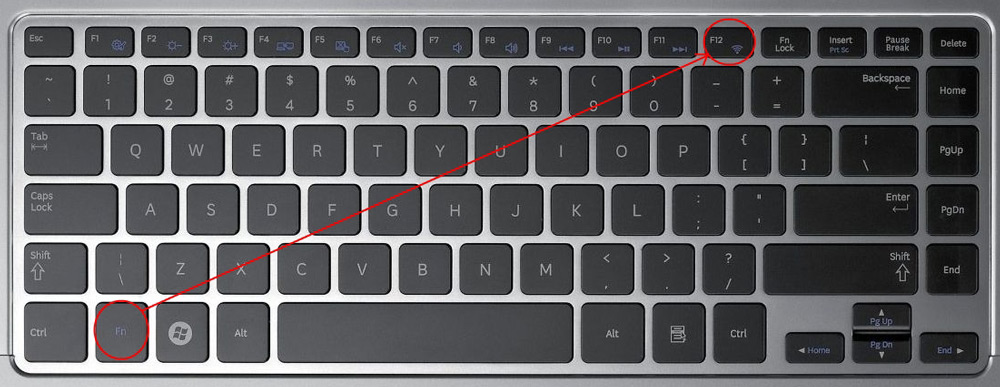
Combinaţie tastele funcționale pe un laptop
Toate laptopurile de ultimă generație sunt echipate cu un buton Fn pe tastatură. Folosind-o împreună cu tastele F1-F12, puteți controla funcții precum reglarea volumului și luminozității, oprirea touchpad-ului și a ecranului și pornirea/dezactivarea Wi-Fi. În modele diferiți dezvoltatori se folosesc combinatii:
- ASUS - FN + F2.
- Acer - FN + F3.
- HP - FN + F12 sau tasta tactilă sau mecanică cu imaginea antenei.
- Lenovo - FN + F5, uneori un comutator special.
- Samsung - FN+F9 sau
Puteți citi mai multe despre cum să conectați un laptop la Internet în manualul de utilizare pentru un anumit model sau să vizați butonul cu o antenă desenată. Se poate, de asemenea, ca la modelele mai vechi să se pornească Wi-Fi butonul fizic. Dacă dispozitivul dvs. nu este nou, inspectați-l, butonul poate fi pe panoul frontal, pe lateral sau chiar lângă capacul din spate.
Opțiunea 2: Device Manager și Network Sharing Center
Dacă încercările dvs. de a configura Wi-Fi pe un laptop cu metoda anterioară au eșuat, aceasta înseamnă că modulul Wi-Fi este probabil dezactivat implicit. Ar trebui să fie conectat în „Manager dispozitive” sau „Centrul de rețea și control”. acces public».
Manager de dispozitiv
- Introduceți „Manager dispozitive”.
- În linie " Adaptoare de rețea» faceți clic pe adaptorul wireless. Când este dezactivat, lângă numele său va fi Semnul exclamarii.
- Clic Click dreapta mouse - „Activați”.
Dacă nu puteți găsi modulul wireless în lista de dispozitive, cel mai probabil va trebui să instalați software suplimentar.
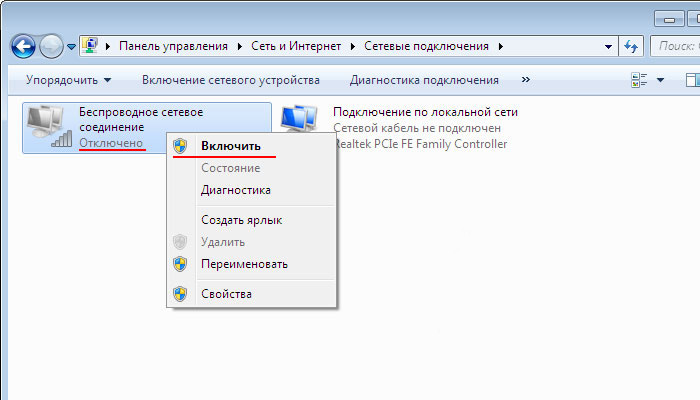
Centrul de control al rețelei
- Pentru a ajunge la „Centrul de rețea și partajare”, în bara de activități, faceți clic dreapta pe pictograma rețelei.
- Găsiți secțiunea „Schimbați setările adaptorului”.
- Selectați „Rețea fără fir” - „Activați dispozitivul de rețea”.
Instalarea driverelor pentru Wi-Fi
Dacă ai cumpărat un laptop cu Windows instalat, atunci dificultăți precum lipsa șoferilor vor lipsi. Dar uneori, din diverse motive, acestea vor trebui instalate, altfel Wi-Fi-ul nu va funcționa.
Dacă adaptorul nu este definit sau dacă există un semn de exclamare în fața numelui său, în triunghi galben, trebuie să instalați driverul. Se descarcă pe site-ul companiei de dezvoltare de laptopuri, după care se instalează, precum și aplicare regulată. Dacă modulul Wi-Fi este conectat corect, numele acestuia va fi afișat în Device Manager.
Ajutăm la conectarea wifi pe un laptop sau computer în Minsk. Plecarea gratuită a unui specialist cu experiență.
+375 (29) 113-44-91 (foarte)
+375 (29) 731-01-20 (mts)
Acum întrebarea cum să conectați wifi pe un laptop este foarte populară. La urma urmei, laptopul a devenit foarte popular datorită mobilității și prezenței tuturor funcțiilor. calculator desktop. De aceea conexiune fără fir Wi-Fi este extrem de solicitat, ajută la accesarea internetului din aproape orice loc public.
ATENŢIE! Vă recomandăm insistent să vă familiarizați cu problema încălzirii laptopului. Din cauza supraîncălzirii excesive a fagului, una sau mai multe piese scumpe se ard. Această problemă nu este dificil de rezolvat, trebuie doar să rețineți că supraîncălzirea fagului nu aduce nimic bun și duce adesea la rupere.
Să începem...
O introducere în procesul de conectare corectă a wifi-ului pe laptop
În zilele noastre este greu de imaginat omul modern fără Internet. Și din moment ce tehnologia nu stă pe loc, putem accesa rețeaua globală printr-o conexiune wireless numită Wi-Fi.
Și, desigur, datorită simplității relative a acestei tehnologii de acces la internet wireless, această caracteristică a fost integrată într-un laptop (fag).
Este foarte convenabil să fii într-o cafenea, de exemplu, să intri online și să verifici e-mailul (ne dăm seama cum să-l creăm), să vorbești cu prietenii sau colegii de serviciu prin Skype. Deci, să aruncăm o privire mai atentă asupra procesului de conectare la Internet printr-o rețea Wi-Fi printr-un fag, mai devreme sau mai târziu cei care nu s-au confruntat cu acest lucru se vor confrunta în continuare.

Și astfel, pentru a ne conecta la o rețea wi-fi, avem nevoie de:
- Un laptop cu sistem de operare Windows (în acest articol vom analiza o conexiune bazată pe Windows 7) cu modul wi-fi încorporat (deși integratul nu este necesar, puteți cumpăra unul extern cu conexiune usb ).
- Router Wi-Fi (sau doar un modem de mare viteză cu funcție de router încorporată) la domiciliu sau o rețea wi-fi și o parolă pentru aceasta (deși foarte des în locuri publice o rețea Wi-Fi fără parolă) .
Este foarte important să înțelegeți că prezența Wi-Fi-ului, de exemplu, într-un laptop nu garantează accesul la Internet. WiFi este doar cale fără fir conexiune cu care te conectezi la un dispozitiv (ceva ca o conexiune bluetooth, doar pe o distanta mai mare) care ofera acces la Internet, de obicei un router (acesta este un modem care permite mai multor dispozitive sa acceseze Internetul).

În cele din urmă…
Și deci să presupunem că aveți un laptop cu un sistem de operare care funcționează corect (fără erori, fără viruși, cu toate driverele). Exista si un modul wi-fi in laptop si este pornit (este de asemenea important sa va asigurati ca modulul wi-fi din laptop este pornit, de obicei acest lucru se face cu butonul F12 sau uitati-va in instructiuni pentru laptop sau introduceți modelul de laptop în orice motor de căutare și adăugați „cum se activează wi-fi”).
Dacă sunt îndeplinite toate condițiile, atunci conectează wifi la laptopul de pe panou pornire rapidă Veți vedea această pictogramă pentru rețelele wi-fi disponibile:

Făcând clic pe el cu butonul stâng al mouse-ului, vom vedea rețelele Wi-Fi disponibile în prezent.

Dacă încercați să vă conectați la rețeaua Wi-Fi (creată anterior pe modem), faceți clic pe ea. Conexiunea la acesta va începe și după câteva secunde va trebui să introduceți o parolă pentru aceasta (cu excepția cazului în care, desigur, ați setat-o, dacă vecinii văd această rețea Wi-Fi în afară de dvs., atunci bineînțeles că este întotdeauna important să setați o parolă).

Introduceți parola și în câteva secunde laptopul (sau tableta) se va conecta la această rețea wi-fi și va avea acces la Internet prin intermediul acesteia.
Cum să vă conectați la Wi-Fi într-un loc public
La fel ca și pornirea wifi pe un laptop într-o cafenea sau în orice alt loc cu o rețea Wi-Fi. Introduceți lista de rețele disponibile făcând clic pe pictograma de pe panou acces rapid, așa cum au făcut înainte. Și dacă există o rețea Wi-Fi gratuită, atunci vă puteți conecta imediat la ea. În caz contrar, va exista o parolă. Pe care îl puteți cere fie administratorului, fie celui care îl înlocuiește.
Dacă conexiunea eșuează...
Dacă nu vă puteți conecta la o rețea wi-fi în niciun fel, și anume când faceți clic pe pictograma Internet din bara de activități, nu vedeți niciun wi-fi disponibil rețele, atunci trebuie să verificați dacă driverul este instalat și dacă modulul Wi-Fi în sine este activat pe fag. Se face astfel:
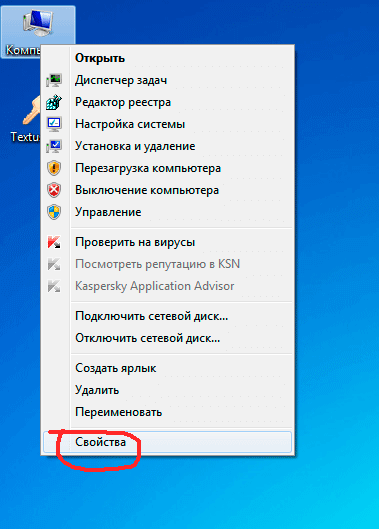
Apare fereastra Proprietăți pentru computerul dvs. În stânga vedem linia „Manager dispozitive” - faceți clic pe ea.

Apare meniul „Manager dispozitive”, toate dispozitivele de pe computerul tău sunt listate aici, cum ar fi: placa de bază, procesor și așa mai departe. Există și un modul Wi-Fi.

Se află în secțiunea „Adaptoare de rețea”, faceți dublu clic pe el cu butonul din stânga. În cazul nostru, vedem card de reteași adaptor Wi-Fi - înregistrat ca dispozitiv wireless.

Faceți dublu clic pe adaptorul wi-fi și accesați proprietățile acestuia.

Ar trebui să indice că dispozitivul funcționează corect. Pentru a rezolva problema modului de conectare corect acces wireless la Internet prin wifi pe un laptop, puteți utiliza serviciul corespunzător al serviciului nostru de calculatoare din Minsk, trebuie doar să ne contactați prin numerele de telefon din antetul site-ului.
Deci, dragă cititor, din moment ce vă aflați pe această pagină a noastră, cel mai probabil nu știți cum să vă conectați corect WiFi. În acest articol, vă vom spune despre modalități de a conecta diverse gadget-uri la Wi-Fi.
Vă sfătuim imediat să citiți articolul despre, - informațiile din acesta vor fi utile pentru oricine decide să se conecteze wifi acasă, la serviciu sau în orice alt loc disponibil pentru conectare. Să începem prin a descrie conexiunea dispozitivelor care sunt utilizate pentru o rețea Wi-Fi. Astăzi, vă puteți conecta la WiFi o varietate de gadget-uri: laptop, telefon, tabletă, e-carteși chiar și PSP. De fapt, toate aceste dispozitive high-tech se conectează la wifi aproape automat. Pentru a face acest lucru, trebuie doar să găsiți rețeaua pe gadgetul pe care îl utilizați și să vă conectați la ea. Dar pentru ca toate acestea să funcționeze, trebuie mai întâi să configurați o rețea Wi-Fi pe un computer sau un router. Acest lucru este relativ ușor de făcut, mai întâi să creăm o rețea conexiune fără fir.
Cum se conectează WiFi pe un laptop
Conectarea wifi pe un laptop trebuie să înceapă cu configurarea unei conexiuni la computer. Ce vrem să realizăm? Ne dorim ca computerul și laptopul să poată transfera date între ele în mod normal. La Asistență WiFi poti juca si online. Computerul trebuie să aibă un punct Acces WiFi. Cum se creează conexiune wifi? Este simplu, acum vom descrie crearea unei conexiuni wireless în Windows 7, dar înainte de asta vă sfătuim și să vă familiarizați cu alte două moduri de a crea o rețea:
Acum, să setăm conexiunea în Windows 7:
Start → Panou de control → Centru de rețea și partajare
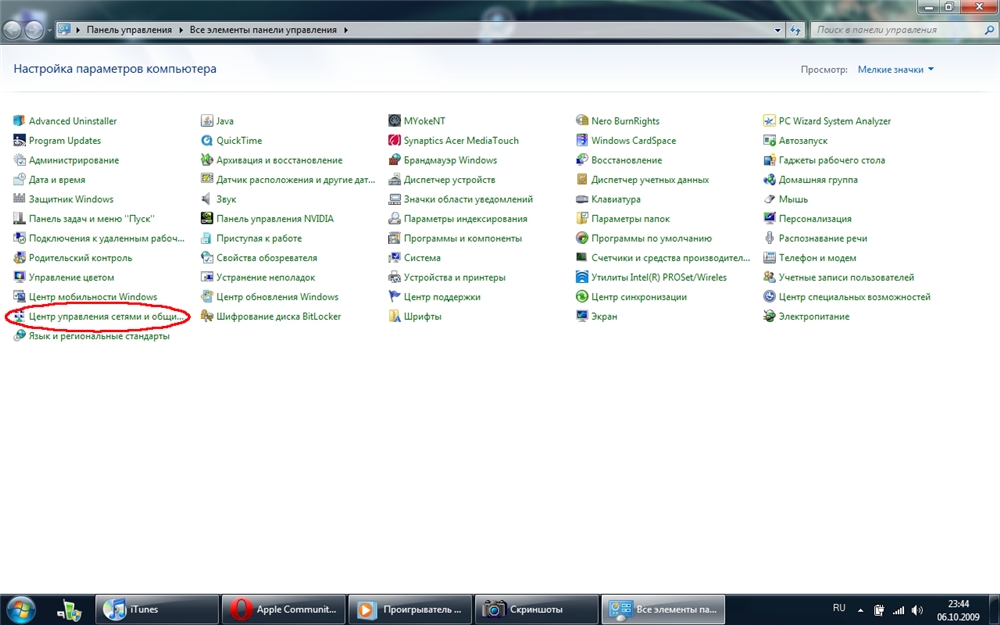
Selectați „Gestionarea rețelei fără fir” și faceți clic pe butonul „Adăugați”. Apoi, creăm o conexiune care ne va uni computerul și laptopul („Creați o rețea computer-la-computer”).


În fila următoare, trebuie să introduceți numele viitoarei rețele, să selectați tipul de criptare și să introduceți cheia de securitate. Tipul de criptare este mai bine să alegeți WEP. Amintește-ți cheia.

![]()
Expertul de conectare vă va cere să selectați opțiunile disponibile. Lăsăm totul așa cum este - adică „Automat”. Faceți clic din nou pe „Următorul” și conexiunea este gata.
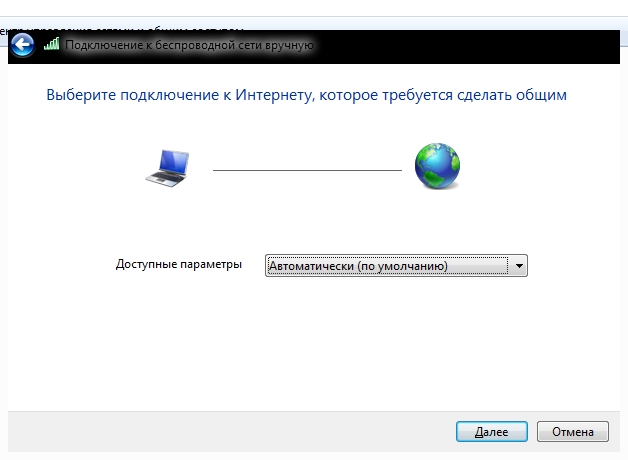
După aceea, repornim computerul, selectăm în conexiuni (clic dreapta pe monitor din tava Windows 7) rețeaua noastră WiFi și o conectăm. Rămâne doar să-l găsiți pe un laptop sau netbook și să vă conectați introducând parola pe care ați introdus-o mai devreme la crearea retea fara fir.
Conexiune WiFi pe telefon
Cum se conectează WiFi la telefon? De fapt, conectarea unui telefon la wifi nu este practic diferită de o configurație similară de laptop. Singurul lucru de luat în considerare este că fiecare telefon are propria sa carcasă separată. Prin urmare, nu va funcționa să conectați niciun telefon prin WiFi conform unei scheme.
Esența rămâne aceeași. Mai întâi trebuie să activați Wi-Fi pe telefon, apoi să găsiți rețeaua dorităși conectați. Configurarea Wi-Fi (permiterea conexiunii wireless) pe telefon este individuală pentru fiecare model. În orice caz, prima parte a articolului nostru ar trebui să vă ajute să stabiliți o conexiune între computer și telefon.
 Deci, v-ați configurat computerul și ați creat o rețea fără fir, așa cum este descris în capitolul „Cum să vă conectați WiFi pe un laptop”.
Deci, v-ați configurat computerul și ați creat o rețea fără fir, așa cum este descris în capitolul „Cum să vă conectați WiFi pe un laptop”.
Să conectăm consola PSP la un computer sau laptop. Porniți PSP și mutați comutatorul WLAN la dreapta.
Dupa aceea mergem la:
Setări → Setări de rețea



Și alegeți modul special infrastructură. Să creăm o nouă conexiune și să găsim rețeaua noastră, creată anterior în Windows 7.
După cum puteți vedea în captura de ecran de mai jos, rețeaua a fost găsită și acum trebuie să specificați setările de securitate. Selectați WEP și introduceți cheia pe care ați setat-o mai devreme când creați o conexiune în Windows 7.






Dacă folosiți sau nu un server proxy depinde de configurația rețelei Wi-Fi. Dacă aveți un punct de acces, atunci trebuie să vă conectați la el folosind setați parametriîn setarea serverului proxy de pe PSP. Dacă încercați să faceți fără echipamente suplimentare și computerul are o antenă de distribuție, atunci puteți utiliza oricare program gratuit- server proxy. Vom discuta despre aceste programe mai jos. Cu această abordare, trebuie să specificați IP-ul și portul proxy-ului prin care este distribuit WiFi. În cazul în care rețeaua este configurată fără un proxy, nu trebuie să configurați nimic în elementul „Server proxy”.


Refuză browserul, introduceți numele rețelei și finalizați configurarea. Conexiunea Psp la wifi s-a finalizat.



 tabletă iPad sau smartphone iPhone capabil să se conecteze la rețeaua disponibilă WiFi este aproape singur. Acest lucru se aplică acelor cazuri în care vă aflați într-un loc public și accesul la rețea este gratuit, adică conexiunea are loc automat. Trebuie doar să găsiți rețeaua în sine și să vă conectați. Desigur, rețeaua trebuie să fie accesibilă pentru dvs. și nu protejată cu parolă.
tabletă iPad sau smartphone iPhone capabil să se conecteze la rețeaua disponibilă WiFi este aproape singur. Acest lucru se aplică acelor cazuri în care vă aflați într-un loc public și accesul la rețea este gratuit, adică conexiunea are loc automat. Trebuie doar să găsiți rețeaua în sine și să vă conectați. Desigur, rețeaua trebuie să fie accesibilă pentru dvs. și nu protejată cu parolă.
Dar dacă rețeaua dvs. wireless este configurată acasă printr-un client proxy sau un router, atunci va trebui să specificați datele standard pentru conectarea la WiFi în iPad. Să descriem procedura simpla setări. Pentru a vă conecta, trebuie să introduceți adresa IP, gateway-ul principal al routerului sau portul programului server proxy.
Accesați iPad → Setări de rețea → Nume rețea
Selectați „Static”. și specificați IP-ul, gateway-ul masca de rețea. „DNS” și „Căutați domenii” nu se ating. Dacă este pornit computer Wi-Fi distribuie un server proxy sau un router, apoi specificați „HTTP-Proxy”, - în special, adresa IP a părții destinatare și portul. După astfel de manipulări, iPad-ul ar trebui să găsească rețeaua și să se conecteze la ea.
Dacă ați creat o rețea și ați setat-o la invizibilă sau pur și simplu nu o găsiți în lista celor disponibile, încercați următoarele:
Setări (Setări) → Wi-Fi → Altele (Altele)

Va apărea o fereastră în care trebuie să introduceți numele rețelei și SSID-ul acesteia. Poate că acest lucru vă va ajuta să intrați în rețeaua WI-FI pe care ați creat-o.
Programe pentru conectarea la WiFi
Așadar, am ajuns la ultimul capitol al publicației noastre. Pentru a distribui WiFi prin rețeaua configurată pe computer, puteți folosi clienți proxy gratuiti. De exemplu, Handycach sau FreeProxy. Ele vă pot ajuta dacă nu doriți să utilizați un router și computerul are o antenă Wi-Fi.
Pentru configurarea unui laptop sau netbook, acesta poate fi util programul connectify. Ea stabilește ea însăși conexiunea și vă poate ajuta să evitați setare manuală. Adevărat, acest lucru este departe de a fi un fapt, dar merită încercat.
Sperăm că articolul a fost de ajutor. Vino mai des!
Conectarea unui dispozitiv (inclusiv un laptop) la rețea este posibilă printr-un router central și este deja conectat la World Wide Web. Conectați laptopul la Internet Wi-Fi este posibil doar în anumite locuri - puncte de acces, a căror rază de acțiune este de obicei de aproximativ 100 de metri.
O astfel de conexiune pentru utilizator se obține fără fir. De obicei, locurile aglomerate, aeroporturile, hotelurile, cafenelele și hotelurile sunt alese pentru a instala puncte de acces.
Cum se conectează Wi-Fi pe un laptop? Ce va fi nevoie pentru asta?
Echipamente
Sa vedem ce laptop ai. Dacă laptopul este realizat pe tehnologia Intel Centrino, atunci ești norocos, deoarece toate setările pentru a lucra cu Rețea Wi-Fi deja finalizat. Laptopul le poate găsi automat pe toate în apropiere hotspot-uri wifi, iar când este în zonă acțiuni wifi, solicită o parolă pentru conectare.
Dacă laptopul dvs. se bazează pe o tehnologie diferită, atunci poate fi necesar să cumpărați adaptor wifi sub forma unui card PCMCIA. De obicei, împreună cu adaptorul, se vinde și un utilitar care vă va ajuta să instalați și să configurați setările.
Verificarea parametrilor
Este mai bine să verificați performanța în zona de acces semnal wifi. O pictogramă de stare a adaptorului va apărea în partea de jos a ecranului. Dacă este roșu, atunci nu există conexiuni și trebuie să verificați calitatea și nivelul semnalului. Făcând dublu clic, puteți ajunge la proprietățile conexiunii. Pentru a face acest lucru, în „Starea rețelei fără fir” trebuie să selectați linia „Stare” și să faceți clic pe „Scanare” pentru căutare manuală retelelor. Când este găsită rețeaua, puteți să vă uitați la puterea semnalului și să găsiți locul în care semnalul este cel mai puternic.
Pentru început, laptopul trebuie să fie pregătit pentru conectarea la o rețea fără fir. Pentru sistem de operare Configurarea Windows XP este foarte simplă: accesați „Proprietăți rețea”, selectați elementele „Obțineți automat o adresă IP” și „Obțineți automat adresa serverului DNS”. Sistemul va face singur restul. Dar Windows 2000 și mai jos nu are autoreglare, deci va trebui să utilizați un suplimentar software. Acum totul programele necesare se vinde cu un adaptor wireless. Folosind rețeaua corporativă laptopul are o adresă IP fixă, iar la conectarea la Internet printr-un punct de acces este necesar să se permită atribuirea dinamică a adresei IP.
Instrucțiuni de conectare Wi-Fi
A conecta router wifi la un laptop, trebuie să alegeți echipamentul potrivit. Nu tot router wifi Veți monta un adaptor wireless sau un laptop.
Acum să examinăm parametrii laptopului. Este necesar să se determine tipurile de semnal radio și de criptare a datelor cu care funcționează adaptor wireless. După aceea, mergem la magazin și cumpărăm un router Wi-Fi cu aceleași caracteristici. Este important să clarificăm domeniul de transmisie a semnalului.
Conectam cablul de conectare la internet la router. Aparatul are un special Port WAN Internet. Conectam routerul la laptop folosind cablu de rețea. Pentru asta este portul Ethernet LAN.
Deschideți setările routerului. Pentru a face acest lucru, deschideți un browser și introduceți bara de adresa Adresa IP a dispozitivului.
Găsiți meniul Setări de rețea și deschideți-l. Angajatii suport tehnic ai furnizorului dumneavoastră, precizăm parametrii care vor fi necesari pentru a crea o conexiune la server. Salvăm toate setările.
Accesați meniul „Setări wireless”. Este configurat la fel pentru toți furnizorii. Gândiți-vă și notați numele punctului de acces. Creați o parolă pentru ea. Este important să acordați atenție liniilor „Tip de semnal radio” și „Tip de securitate”. Trebuie să alegi parametrii cu care laptopul tău poate funcționa.
Acum salvăm toate setările. Reporniți routerul Wi-Fi. Verificați dacă indicatoarele sunt aprinse hotspot wireless accesul și conexiune retea. Acum deconectați laptopul de la dispozitiv și conectați-vă la rețeaua Wi-Fi.
Ați învățat cum să vă conectați la Wi-Fi printr-un laptop și veți putea folosi comunicația wireless.
